Giáo trình Mô đun Tin học IC3
Sau khi học xong mô đun này, học sinh – sinh viên có khả năng:
Trình bày được trình bày được khái niệm và cách sử dụng hệ điều hành
Trình bày được khái niệm phần cứng phần mềm của máy tính
Trình bày được tính năng và phương thức hoạt động cơ bản của máy tính, hệ điều hành và các thiết bị ngoại vi.
Xử lý được các lỗi sự cố máy tính.
Vận dụng các kiến thức thông tin để chọn cấu hình cho mình một bộ máy tính phù hợp với học tập và đặc trưng của nghề.
Trình bày được các công cụ và các đối tượng để soạn thảo văn bản.
Trình bày được cú pháp và công dụng của các hàm trong excel.
Bạn đang xem 20 trang mẫu của tài liệu "Giáo trình Mô đun Tin học IC3", để tải tài liệu gốc về máy hãy click vào nút Download ở trên
Tóm tắt nội dung tài liệu: Giáo trình Mô đun Tin học IC3
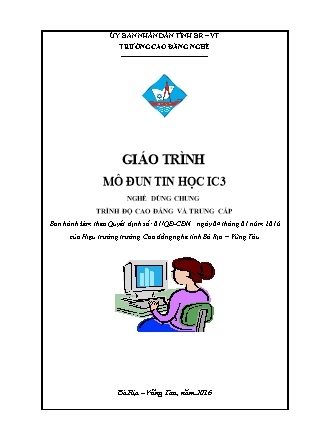
ỦY BAN NHÂN DÂN TỈNH BR – VT TRƯỜNG CAO ĐẲNG NGHỀ GIÁO TRÌNH MÔ ĐUN TIN HỌC IC3 NGHỀ DÙNG CHUNG TRÌNH ĐỘ CAO ĐẲNG VÀ TRUNG CẤP Ban hành kèm theo Quyết định số: 01/QĐ-CĐN ngày 04 tháng 01 năm 2016 của Hiệu trưởng trường Cao đẳng nghề tỉnh Bà Rịa – Vũng Tàu Bà Rịa – Vũng Tàu, năm 2016 TUYÊN BỐ BẢN QUYỀN Tài liệu này thuộc loại sách giáo trình nên các nguồn thông tin có thể được phép dùng nguyên bản hoặc trích dùng cho các mục đích về đào tạo và tham khảo. Mọi mục đích khác mang tính lệch lạc hoặc sử dụng với mục đích kinh doanh thiếu lành mạnh sẽ bị nghiêm cấm. LỜI GIỚI THIỆU Công nghệ thông tin ngày càng phát triển và thậm nhập vào nhiều lĩnh vực trong cuộc sống. Trong đó mảng tin học IC3 giữ một vai trò quan trọng vì đa số những người lần tiên khi tiếp xúc với máy tính đều bắt đầu từ lĩnh vực này và hơn thế khoảng trên 70% các ứng dụng hiện nay là sử dụng các phần mềm Tin học văn phòng của Microsoft. Vì vậy tác giả đã biên soạn cuốn giáo trình Tin học IC3 dùng cho học sinh hệ Cao đẳng và Trung cấp, ngoài ra nó còn là cuốn sách tham khảo của nhiều độc giả muốn tìm hiểu về Tin học IC3. Mục đích của giáo trình là trang bị cho học viên những kiến thức và kỹ năng: Giới thiệu về hệ điều hành windows, phần cứng, phần mềm và các ứng dụng trên windows. Soạn thảo, lập biểu mẫu, chèn hình ảnh, in ấn và các thao tác khác trong phần mềm Microsoft Word. Tạo lập các bảng tính và thực hiện các phép tính từ đơn giản đến phức tạp, trang trí, vẽ đồ thị và in ấn dựa vào các số liệu trên bảng tính trong phần mềm Microsoft Excel.Thực hiện được các thao tác tạo và trình diễn các bài thuyết trình trên phần mềm Microsoft Powerpoint. Thực hiện được các truy vấn dữ liệu trên phần mềm Microsoft access. Tìm hiểu, cũng như tìm kiếm các thông tin trên Intenet. Trong qua trình biên soạn giáo trình, tác giả đã cố gắng cập nhật thông tin mới, đồng thời tham khảo nhiều giáo trình khác và các ý kiến tham gia của các đồng nghiệp, nhưng chắc chắn sẽ không tránh khỏi những hạn chế nhất định. Rất mong nhận được ý kiến đóng góp của các nhà chuyên môn, các anh chị đồng nghiệp và các bạn đọc để giáo trình được hoàn thiện hơn. Tôi xin cảm ơn các thầy cô khoa CNTT–Trường Cao đẳng nghề đã cho tôi các ý kiến đóng góp quý báu để tôi hoàn thiện giáo trình này. Bà Rịa – Vũng Tàu, ngày 02 tháng 01 năm 2016 Biên soạn Nguyễn Thị Mai MỤC LỤC TRANG CHƯƠNG TRÌNH MÔ ĐUN TIN HỌC IC3 I. VỊ TRÍ, TÍNH CHẤT MÔ ĐUN Môn Tin học IC3 là môn học chung cho các nghề trong chương trình dạy nghề. Môn Tin học IC3 là một trong những nội dung được sử dụng rộng rãi trong các lĩnh vực của đời sống xã hội, góp phần nâng cao chất lượng đào tạo nghề và phát triển nguồn nhân lực cao trong giai đoạn mới. Chứng nhận đạt chuẩn tin học IC3 có phạm vi sử dụng toàn cầu. II. MỤC TIÊU MÔ ĐUN: Sau khi học xong mô đun này, học sinh – sinh viên có khả năng: Trình bày được trình bày được khái niệm và cách sử dụng hệ điều hành Trình bày được khái niệm phần cứng phần mềm của máy tính Trình bày được tính năng và phương thức hoạt động cơ bản của máy tính, hệ điều hành và các thiết bị ngoại vi. Xử lý được các lỗi sự cố máy tính. Vận dụng các kiến thức thông tin để chọn cấu hình cho mình một bộ máy tính phù hợp với học tập và đặc trưng của nghề. Trình bày được các công cụ và các đối tượng để soạn thảo văn bản. Trình bày được cú pháp và công dụng của các hàm trong excel. Trình bày được khái niệm và công dụng của các thành phần trong access Định dạng được các công cụ trong Control Panel Tạo được thư mục và tập tin trong windows. Soạn thảo văn bản kết hợp các kỹ năng sử dụng bàn phím, điều khiển chuột và các kỹ năng trình bày văn bản theo mẫu nhà nước ban hành hoặc theo mẫu của cơ quan, đơn vị đúng theo nội dung yêu cầu. Sử dụng các hàm trong excel để tính toán được các bài toán đơn giản: tính lương, chấm công,.... Tạo các bản trình diễn chuyên nghiệp kết hợp các thuộc tính: văn bản, âm thanh, hoạt hình và định thời gian trình diễn tự động Thiết kế được các báo cáo cơ sở dữ liệu trên môi trường Access. Có khả năng tìm kiếm và xử lý thông tin trên môi trường Internet Xử lý Email chuyên nghiệp. Có tinh thần trách nhiệm, ý thức tổ chức kỷ luật, tác phong công nghiệp, tinh thần hợp tác trong công việc Có ý chủ động, độc lập trong công việc, tự học cập nhật kiến thức, nâng cao trình độ chuyên môn. Có khả năng vận dụng các kiến thức đã học và tự học để đáp ứng yêu cầu nghề nghiệp trong sự phát triển của công nghệ thông tin và xã hội hiện nay. NỘI DUNG CỦA MÔ ĐUN: STT Tên các bài trong mô đun Thời gian Hình thức giảng dạy 1 Giới thiệu phần cứng, phần mềm của máy tính 4 Lý thuyết 2 Giới thiệu hệ điều hành, Control Panel 5 Tích hợp 3 Làm việc trên thư mục và tập tin 4 Tích hợp Kiểm tra bài 1,2,3 1 4 Giới thiệu về Microsoft word 5 Tích hợp 5 Định dạng văn bản 7 Tích hợp 6 Chèn các đối tượng vào văn bản 5 Tích hợp 7 Xử lý bảng biểu và các tiện ích 5 Tích hợp Kiểm tra bài 4,5,6,7 1 8 Tổng quan về excel 5 Tích hợp 9 Sử dụng hàm xử lý dữ liệu dạng số và chuỗi 5 Tích hợp 10 Sử dụng hàm dữ liệu thống kê 5 Tích hợp 11 Sử dụng hàm Logic 5 Tích hợp 12 Sử dụng hàm sắp xếp, trích lọc và vẽ đồ thị 5 Tích hợp Kiểm tra bài 8, 9, 10,11,12 1 13 Giới thiệu tổng quan power point 5 Tích hợp 14 Tạo hiệu ứng và trình diễn 5 Tích hợp Kiểm tra bài 13,14 1 15 Khởi đầu với Access 5 Tích hợp 16 Tạo truy vấn dữ liệu 5 Tích hợp 17 Sử dụng Email thời kỹ nguyên số 5 Tích hợp 18 Tìm kiếm và xử lý thông tin trên Internet 5 Tích hợp Kiểm tra bài 15,16,17,18 1 Cộng 95 BÀI 1 GIỚI THIỆU PHẦN CỨNG, PHẦN MỀM CỦA MÁY TÍNH Giới thiệu: Máy tính dùng để xử lý dữ liệu theo một chương trình đã được định trước và cung cấp dữ liệu ra theo yêu cầu một cách tự động. Máy tính nhận các thông tin qua thiết bị nhập(Input) sau đó xử lý các dữ liệu này và trả lời kết quả thông qua thiết bị xuất (Output). Bài này sẽ giúp cho người học làm quen với các loại máy tính, các thành phần cấu tạo của máy tính. Mục tiêu: - Phân loại được các loại máy tính - Trình bày khái niệm phần cứng và phần mềm của máy tính - Trình bày được các thành phần của máy tính - Thực hiện được tháo tác cài và cách gỡ bỏ phần mềm - Rèn luyện tính cẩn thận, kiên trì, sáng tạo. - Bảo đảm an toàn và vệ sinh cho người và thiết bị trong phòng máy. Nội dung: 1. Phần cứng máy tính 1.1. Phân loại máy tính Máy tính được tích hợp vào công việc của bạn, gia đình, xã hội và thực hiện vô số công việc khác nhau. Hệ thống mang tính chất sống còn đối với các công ty như ngân hàng, bảo hiểm, trường học, Nhiều máy tính được thiết kế chuyên dụng dành cho mục đích làm thiết bị điện toán, trong khi một số khác nhúng trong động cơ xe hơi, thiết bị công nghiệp, y tế, đồ gia dụng và máy tính điện tử. Có thể phân thành một số loại sau: + Máy tính để bàn: Máy tính được tích hợp vào công việc của bạn, gia đình, xã hội và thực hiện vô số công việc khác nhau. Hệ thống mang tính chất sống còn đối với các công ty như ngân hàng, bảo hiểm, trường học, Nhiều máy tính được thiết kế chuyên dụng dành cho mục đích làm thiết bị điện toán, trong khi một số khác nhúng trong động cơ xe hơi, thiết bị công nghiệp, y tế, đồ gia dụng và máy tính điện tử. Có thể phân thành một số loại sau: Ø Máy tính để bàn Mac PC PC Hình 1.1: Máy tính để bàn Ø Máy tính xách tay(Notebook hay Laptop) - Lợi thế + Khả năng cơ động cao + Mức tiêu thụ điện thấp Mac Notebook + Có thể mua thêm một số phụ kiện để tăng tính giải trí và độ thỏa dụng PC Notebook Hình 1.2: Máy tính xách tay - Netbook: Giống như notebook nhỏ gọn và rẻ hơn. Được thiết kế dành cho những người cần liên lạc không dây hoặc cần truy cập Internet Hình 1.3: Máy Netbook Ø Máy tính bảng + Giống notebook về khả năng cơ động và kết nối dữ liệu + Màn hình có thể xoay hoặc gấp lại được + Sử dụng màn hình cảm ứng để nhập dữ liệu Bằng tay, bút chuyên dụng, hoặc bàn phím ảo tích hợp trong máy Hình 1.4: Máy tính bảng Ø Máy chủ(Sever): Là máy tính cung cấp dịch vụ hoặc làm nguồn tài nguyên có sẵn cho các máy tính khác Ø Thiết bị điện toán di động hoặc cầm tay: - Điện thoại di động giờ đây khá tinh vi và có thể bao gồm: + Phát và nghe nhạc + Chụp hình, quay video + Gửi tin nhắn văn bản + Nhắn tin vô tuyến + Nhận và gửi thư điện tử + Truy cập Internet + Hệ thống định vị toàn cầu (GPS) Hình 1.5: Điện thoại di động - Chi phí tùy thuộc vào các chức năng và khả năng của từng loại điện thoại - Thiết bị kỹ thuật số trợ giúp cá nhân (PDA) + Có phần mềm riêng để giúp bạn đặt lịch hẹn, lưu danh mục các địa chỉ liên hệ, hoặc viết ghi chú + Rất phổ biến nhờ tính cơ động và được trang bị các phần mềm cần thiết + Có thể được dùng như thiết bị điện toán chính yếu - Tích hợp công nghệ màn hình cảm ứng Hình 1.6: Điện thoại di động màn hình cảm ứng - Thiết bị đa phương tiện cho phép bạn xem phim, video hoặc sách + Cung cấp các khả năng về âm thanh, hình ảnh hoặc truy cập Internet. Hình 1.7: Máy MP3 - Máy chơi trò chơi + Được gắn một con chíp cho phép một người chơi các trò chơi tương tác dùng công nghệ hình ảnh + Nhiều máy chơi trò chơi cho phép kết nối Internet Hình 1.8: Thiết bị chơi games - Thiết bị đọc sách điện tử + Là một thiết bị điện toán đặc biệt được thiết kế với phần mềm cho phép bạn tải và xem bản sao điện tử của một ấn phẩm + Có thể tìm thấy phần mềm cung cấp các tính năng đọc sách trên PDA hoặc thiết bị đa phương tiện - Máy tính điện tử cầm tay + Sử dụng loại chíp giống như trong máy tính để thực hiện các phép toán tương tự + Là loại máy tính hiện đại, cực lớn để thực hiện những tác vụ dựa trên xử lý nhị phân các con số 1 và 0 2.1. Chương trình phần mềm là gì Là các chương trình để máy tính họat động. Có thể ví phần cứng như là phần xác còn phần mềm là phần hồn của máy tính. Phần mềm có hai lọai phần mềm cơ bản và phầm mềm ứng dụng. 1.2. Các thành phần của máy tính Ø Đơn vị xử lý trung tâm (CPU): - Là bộ phận đầu não của máy tính, đóng vai trò xử lý dữ liệu thông qua việc thực hiện các lệnh của các chương trình nằm trong bộ nhớ chính. - Đơn vị đo CPU trước kia là megahertz(MHz) và giờ đây là gigahertz(GHz). ØThiết bị nhập (Input Devices) Là thiết bị cho phép nhập thông tin từ bên ngoài vào máy tính. Thiết bị nhập chuẩn (là bàn phím (Keyboard). Ngoài ra còn có còn có thiết bị nhập phụ khác như: máy quét (scanner),mouse, camera. Ø Thiết bị xuất (Output Device) Là thiết bị cho xuất thông tin sau khi được máy tính xử lý. Thiết bị chuẩn là màn hình (monitor). Ngoài ra còn có các thiết bị phụ như: máy in (printer), máy vẽ (plotter),. Ø Bộ nhớ Bộ nhớ chính( gồm bộ nhớ trong và bộ nhớ ngoài): Là nơi lưu trữ thông tin để máy tính sử dụng trong quá trình xử lý thông tin. Bộ nhớ chính đươc chia làm hai loại - ROM: Có thể đọc mà không ghi thông tin lên đĩa. Là bộ nhớ dành riêng để chứa các phần mềm và thông tin do nhà sản xuất định sẵn Hình 1.10: ROM - RAM: Có thể đọc, ghi thông tin. Dùng để lưu trữ thông tin tạm thời. Khi tắt máy, mất điện nội dung thông tin trong bộ nhớ này sẽ bị mất Hình 1.11: RAM - Đơn vị đo Ram trước kia là Megabytes (Mb) và giờ đây là Gigabytes (Gb) - Bộ nhớ được đo bằng đơn vị bits và bytes + Bit là đơn vị dữ liệu nhỏ nhất mà máy tính sử dụng + Một nhóm tám bit tạo thành một byte 1 Kilobyte =1,024 Bytes 1 Megabyte =1,048,576 Bytes 1 Gigabyte =1,073,741,824 Bytes 1 Terabyte =1,099,511,627,776 Bytes 1 Petabyte (PB)=1,125,899,906,842,624 Bytes + Toàn bộ việc xử lý dữ liệu trong máy tính đòi hỏi việc sử dụng kết hợp nhiều byte + Mỗi tập tin máy tính sử dụng có kích thước khác nhau. Kích thước tập tin dữ liệu tăng hay giảm tùy thuộc vào nội dung lưu trữ ØThiết bị lưu trữ: Có sức chứa vô hạn và thông tin không bị mất khi không cung cấp điện. Khi cần xử lý thông tin trong bộ nhớ ngòai thì các thông tin này sẽ được nạp vào bộ nhớ chính (main memory) là Ram sau đó chuyển đến CPU. Do truy cập tuần tự và phải qua trung gian nên tốc độ truy xuất thông tin trên bộ nhớ ngoài chậm hơn so với bộ nhớ trong.Tốc độ truy xuất còn tùy thuộc vào từng lọai thiết bị , chậm nhất là băng từ ->đĩa mềm->.. 1.3. Làm việc với bộ nhớ ngoài Là các thiết bị lưu trữ không mất dữ liệu khi tắt nguồn. Có 2 dạng công nghệ lưu trữ là lưu trữ từ và lưu trữ quang. - Công nghệ từ có: ổ đĩa mềm, ổ đĩa cứng, ổ đĩa nén, USB, ổ đĩa di động, thẻ nhớ, băng từ. + Các ổ đĩa cứng thường được dùng để lưu trữ, truy xuất phần mềm và dữ liệu. - Công nghệ quang có : đĩa CD, DVD, Blue Ray, HDVD Bảng 1.1: Bảng các thông số đĩa quang 1.4. Các thiết bị nhập /xuất: ØThiết bị nhập (Input Devices) Là thiết bị cho phép nhập thông tin từ bên ngoài vào máy tính. Thiết bị nhập chuẩn (là bàn phím (Keyboard). Ngoài ra còn có còn có thiết bị nhập phụ khác như: máy quét (scanner),mouse, camera. Hình 1.12: Thiết bị nhập Ø Thiết bị xuất (Output Device) Là thiết bị cho xuất thông tin sau khi được máy tính xử lý. Thiết bị chuẩn là màn hình (monitor). Ngoài ra còn có các thiết bị phụ như: máy in (printer), máy vẽ (plotter),. Printer Monitor Hình 1.13: Thiết bị xuất 1.5. Mua một chiếc máy tính Bạn cần mua thiết bị máy tính xách tay nhưng không chắc cái nào sẽ phù hợp với như cầu của bạn. Bạn cũng muốn xem xét mua một máy in để tạo bản sao cứng của các văn bản khi cần. Bạn hãy sử dụng quảng cáo trên báo hoặc đến một số cửa hàng bán lẻ và ghi chú về một số mặt hàng khác nhau, bao gồm: + Tên sản phẩm hoặc nhãn hiệu + Phiên bản của sản phẩm (Nếu được) + Tốc độ vi xử lý + Dung lượng bộ nhớ RAM + Dung lượng ổ đĩa lưu trữ + Kích cỡ màn hình + Bàn phím + Loại chuột + Loại thiết bị nguồn + Thời lượng pin( Nếu có) + Thời gian bảo hành + Giá bán 2. Phần mềm máy tính 2.1. Bản quyền phần mềm Khi mua phần mềm là bạn mua giấy phép để cài đặt và sử dụng phần mềm đó trên một máy tính Cách mua phần mềm truyền thống là mua đĩa CD hay DVD có chứa chương trình được đóng gói, có kèm sách hướng dẫn Những chương trình được cài đặt trong máy tính, được viết bằng ngôn ngữ lập trình gọi là phần mềm. - Các phần mềm thường sử dụng: AutoCad, Photoshop, Corel, Microsoft Office Bản quyền phần mềm - Shareware là bản dùng thử. - Freeware là bản miễn phí và có thể chia sẻ với người khác nhưng không được thu phí - Phần mềm có thể được “bundled” với máy tính khi mua máy - Open Source: có thể sửa code và chia sẻ với người khác nhưng không được thu phí. - Đăng kí một phần mềm mà có “live” version: đăng nhập qua mạng, chi phí thấp hơn mua trọn bản quyền hoặc mua ở dạng bản quyền mạng (network license). Dù bạn có phần mềm bằng cách nào, bạn phải có trách nhiệm tuân thủ các quy định về bản quyền. nếu bạn không có giấy phép sử dụng hợp lệ, bạn sẽ vi phạm bản quyền của nhà phân phối và có thể bị kiện 2.2. Kiểm tra các yêu cầu hệ thống Khả năng tương thích x86 hay x64 Hầu hết các máy tính chạy Windows mới hiện nay đều có phần cứng 64 bit và chạy phiên bản Windows 64 bit. Tuy nhiên, một số máy tính chạy Windows đời cũ vẫn sử dụng phiên bản Windows 32 bit. Nếu đang sử dụng máy tính chạy phiên bản Windows 64 bit, bạn có thể cài đặt phần mềm 32 bit bởi vì nó có khả năng tương thích ngược. Tuy nhiên, nếu máy đang chạy phiên bản Windows 32 bit lại không thể cài đặt phần mềm 64 bit. Nếu tải về một trình cài đặt phần mềm 64 bit để cài đặt cho máy tính chạy ... 5. Thao tác trong bảng dữ liệu Ø Sửa đổi Record: Chọn record và tiến hành sửa đổi. Có thể sửa đổi dữ liệu trên field làm khoá chính, nhưng dữ liệu không trùng với các mẫu tin khác trên field. Nếu không sẽ báo lỗi: Trong trường hợp phát hiện cấu trúc bị sai, hoặc thêm hay xoá đi một cột trong bảng thì chúng ta phải sửa đổi lại cấu trúc của bảng. Bằng cách mở bảng ở chế đô Design Ø Xóa record: - Nhắp ngoài lề trái (nút record selector) để chọn nhiều record liền nhau - Trong nhóm lệnh Record trên thanh Ribbon, chọn lệnh Delete-Chọn Delete Record. Tuy nhiên khi xóa record phải xem xét ảnh hưởng đến các Record quan hệ. Ø Sắp xếp dữ liệu bảng: Thực hiện sắp xếp dữ liệu trên một cột hoặc nhiều cột theo cùng thứ tự tăng (Ascending) hoặc giảm (Descending). + Sắp xếp trên một cột: - Chọn cột muốn sắp xếp. - Chọn thực đơn Home, chọn SortAscending hoặc SortDescending + Sắp xếp trên nhiều cột: - Chọn các cột muốn sắp xếp. - Chọn thực đơn Home chọn SortAscending / SortDescending - Ví dụ: Sắp thứ tự cột TEN tăng, nếu trùng TEN sắp tăng theo MASV. Phải di chuyển hai cột theo thứ tự TEN trước MASV (thứ tự ưu tiên). Câu hỏi, bài tập 17.1. Tạo tập tin cơ sở dữ liệu SIEUTHI.Mdb lưu tại thư mục làm việc gồm các Table sau ( Field in đậm nghiêng và có ghạch dưới là khoá chính) DMST( Danh mục siêu thị ) Field Name Data Type Size Description Mast Text 3 Mã siêu thị Tenst Text 40 Tên siêu thị DMHH( Danh mục hàng hoá) Field Name Data Type Size Description Mahh Text 4 Mã hàng hoá Tenhh Text 30 Tên hàng hoá Tilethue Number tỉ lệ thuế CTHHKD(Chi tiết hàng hoá kinh doanh) Field Name Data Type Size Description Sockd Text 4 Số chủ kinh doanh Mahh Text 4 Mã hàng hoá Vonkd Number Vốn kinh doanh Thuephainop Number Thuế phải nộp DMCKD(Danh mục chủ kinh doanh) Field Name Data Type Size Description Sockd Text 4 Số chủ kinh doanh Tenckd Text 50 Tên chủ kinh doanh Diachi Text 50 Địa chi Soquay Text 3 Số quầy Mast Text 3 Mã siêu thị 17.2. Nhập dữ liệu cho các bảng sau: 17.3. Thiết lập mối quan hệ cho các bảng như sau Yêu cầu đánh giá - Hiểu được các khái niệm khóa chính, khóa ngoại - Tạo được cơ sở dữ liệu, nhập được dữ liệu - Tạo được quan hệ giữa các bảng BÀI 16 TẠO TRUY VẤN DỮ LIỆU Giới thiệu: Query là truy vấn cho phép bạn đưa thông tin tổng hợp từ 1 hoặc nhiều bảng có liên quan với nhau thông qua trường khóa chính, hoặc đưa ra thông tin tổng hợp từ các query khác, hoặc đưa ra thông tin tổng hợp từ các bảng lẫn query. Ngoài ra query còn cho phép bạn tạo 1 trường mới cho bảng , tạo câu hỏi đáp khi truy vấn, thống kê dữ liệu thông qua các hàm số trong Cơ Sở Dữ Liệu . Qua bài này sẽ giới thiệu một cách thật cụ thể về cách tạo select query. Mục tiêu: - Trình bày được khái niệm Query và khái niệm các loại Query - Sử dụng được Wizard để tạo truy vấn lựa chọn Select Query - Sử dụng các điều kiện khác nhau trong truy vấn để lựa chọn các mẫu tin - Áp dụng được các biểu thức, trường tính toán để lọc dữ liệu khi truy vấn - Hiển thị được dữ liệu của các truy vấn lên màn hình. - Sử dụng được các loại query vào trong các bài tập quản lý - Rèn luyện tính cẩn thận, kiên trì, sáng tạo. - Bảo đảm an toàn và vệ sinh cho người và thiết bị trong phòng máy. Nội dung 1. Khái niệm Query Dùng để xử lý số liệu. Query là công cụ giúp xử lý số liệu rất hiệu quả như tính toán, rút trích, tổng hợp, tạo dữ liệu nguồn cho các đối tượng khác Các loaị query: - Select Query : Truy vấn dùng để lựa chọn dữ liệu từ Bảng để đưa ra Thông Tin theo yệu cầu . - Total Query: dùng để truy vấn nhưng có tổng hợp số liệu - Make Table Query : truy vấn dùng để tạo bảng dữ liệu mới . - Append Query : truy vấn dùng để kết nối các bản ghi của 2 bảng cùng cấu trúc - Update Query : Truy vấn dùng để cập nhật cho các trường của bảng dữ liệu nguồn - Cross Table Query : Truy vấn dùng để thống kê dữ liệu tổng hợp theo đường chéo - Delete Query : Truy vấn dùng để xóa các bản ghi của 1 bảng dữ liệu . 2. Cách tạo truy vấn bằng Select Query 2.1. Dùng bằng Wizard : - Bước 1: Để tạo query, chọn tab Create trên thanh Ribbon, click nút Query Wizard trong nhóm lệnh Queries. Xuất hiện cửa sổ New Query Hình 18.1. Hộp hội thoại New Query - Bước 2: Chọn Simple query wizard. Click OK. - Bước 3: Chọn Field (trường) từ bảng hoặc query tại hộp thoại xổ xuống Tables/Queries. (Nếu dữ liệu cần hiển thị liên quan đến nhiều bảng thì có thể chọn nhiều hơn 1 bảng hoặc query tại bước này). Hình 18.2. Hộp hội thoại Simple Query Wizard + Chọn Next. Lực chọn việc hiển thị chi tiết kết quả hay thực hiện tổng kết số liệu / bấm nút Next + Chọn Detail : Nếu muốn hiển thị chi tiết toàn bộ giá trị các Field đã chọn + Chọn Summary : Nếu muốn thực hiện tổng kết số liệu . Nếu chọn công việc này thì nhắp vào Summary Options để chọn các chỉ tiêu tổng kết sau: + Sum : Tính tổng giá trị của Field + Avg : Tinh giá trị trung bình của Field + Min : Tính giá trị nhỏ nhất của Field + Max : Tình giá trị lớn nhất của Field + Count : Đếm số Record . + Chọn Next. - Bước 4: Đặt tên query. Tại bước này có 2 tùy chọn: + Open the query to view information: xem kết quả query. + Modify the query design: mở query ở chế độ thiết kế để chỉnh sửa query. Hình 18.3. Hộp hội thoại Simple Query Wizard + Chọn Finish. 2.2. Tạo select query trong Design View - Chọn Create / Query Design / xuất hiện hộp thoại - Chọn Table dùng làm dữ liệu cho query Hình 18.4. Hộp hội thoại tạo select Query - Click vào nút Add để hiển thị trong cửa sổ Select Query. Lặp lại cho các bảng và các Query cần dùng - Click vào Close để đóng hộp thoại Show Table - Thêm dòng Total vào Design/ Totals - Chọn giá trị cho dòng Total: + Group by : Nhóm các dòng có giá trị giống nhau trên Field thành một nhóm + Sum : Tính tổng các giá trị trên Field của từng nhóm + Avg : Tính giá trị trung bình trên Field của từng nhóm + Count : Đếm số bộ ( dòng – mẫu tin ) trên Field của từng nhóm + Min: Tìm ra giá trị nhỏ nhất trên Field của từng nhóm + Max: Tìm ra giá trị lớn nhất trên Field của từng nhóm + First: Tìm ra giá đầu tiên trên Field của từng nhóm + Last: Tìm ra giá cuối cùng trên Field của từng nhóm + Expression: Biểu thức tính toán từ các field khác trong bảng + Where: Điều liện sàng lọc dữ liệu cho truy vấn - Click vào nút Run trên thanh công cụ để xem kết quả chạy Query vừa tạo - Click vào nút Close để đóng query, xuất hiện thông báo Hình 18.5: Hộp hội thoại yêu cầu lưu dữ liệu trước khi thoát khỏi access - Nhập tên và Click vào nút Yes để lưu Query Câu hỏi, bài tập 18.1. Truy vấn (query) là gì? Nêu các ứng dụng của truy vấn. 18.2. Trình bày các bước cần thực hiện khi tạo truy vấn bằng select query. 18.3. Sử dụng cơ sở dữ liệu SIEUTHI.Mdb ở bài tập 17.1 tạo truy vấn hiển thị danh sách các chủ kinh doanh gồm các thông tin Sockd, Tenckd, diachi, soquay, mast 18.4. Sử dụng cơ sở dữ liệu SIEUTHI.Mdb ở bài tập 17.1 tạo truy vấn hiểm thi danh sách gồm các thông tin: Sockd, Mamh, Vonkd, tổng thuế phải nộp của chủ kinh doanh có mã Sockd=”KD01” Yêu cầu đánh giá - Trình bày được khái niệm Query và ứng dụng của nó - Nêu được các bước cần thực hiện khi tạo truy vấn bằng select query. - Sử dụng các điều kiện khác nhau trong truy vấn để lựa chọn các mẫu tin - Hiển thị các danh sách theo yêu cầu của bài toán. BÀI 17 SỬ DỤNG EMAIL THỜI KỸ NGUYÊN SỐ Giới thiệu: Email hay e-mail là được viết tắt từ electronic mail trong tiếng Anh. Email được phổ biến từ năm 1993. Từ này có ý nghĩa là thư điện tử, đúng như tên gọi của nó thư này chỉ có thể sử dụng trên các thiết bị điện tử. Chứ không phải như thư bình thường. Mà ta bắt buộc phải có thiết bị điện tử để có thể soạn, gửi và nhận thư. Email ngày nay rất phổ biến. Hầu như khi bạn đăng ký bắt kỳ một tài khoản ở một trang web nào điều bắt buộc phải có địa chỉ email. Qua bài học này sẽ giới thiệu một cách cụ thể về email và cách giao tiếp trên email. Mục tiêu: - Trình bày được những hình thức truyền thông điện tử khác nhau - Nhận biết người dùng trên các hệ thống truyền thông - Trình bày được cấu tạo thư điện tử - Sử dụng hiệu quả tập tin đính kèm - Trình bày được cách đối phó với thư rác - Nghiêm túc và tự giác chấp hành các quy định trong lớp học - Rèn luyện tính cẩn thận, kiên trì, sáng tạo. Nội dung: 1. Tôi có thể giao tiếp với người khác bằng cách nào + Thư điện tử: Email. Là 1 phương pháp chuẩn và phổ biến để trao đổi. + Tin nhắn tức thời: - Cho phép 2 hay nhiều người tham gia “ trò chuyện với nhau theo thời gian thực. + Tin nhắn văn bản: - Gửi qua mạng di động của nhà cung cấp dịch vụ. Được tạo và gửi từ điện thoại di động bị giới hạn về số lượng ký tự, có thể gửi hình ảnh và video. + Truyền thông chéo: - Hầu hết các nhà cung cấp điện thoại di động đều có 1 địa chỉ thư đặc biệt để cho phép bạn gửi tin nhắn đến đó, sau đó nó sẽ chuyển thành tin nhắn văn bản tới điện thoại di động sử dụng dịch vụ mạng của họ. - Điện thoại di động có thể được sử dụng để gửi tin nhắn thư điện tử cũng như gửi và nhận tin nhắn tức thì. + VoIP - Thực hiện các cuộc gọi thoại sử dụng kết nối Internet. + Hội nghị truyền hình - Cho phép mọi người ở các địa điểm cách xa nhau có thể tham gia vào 1 cuộc hội nghị. + Phòng trò chuyện trực tuyến: - Là những vị trí được thiết kế riêng trên mạng để những người có cùng sở thích có thể giao tiếp với nhau bằng văn bản. + Các trang mạng xã hội: - Là những Web site mà bạn có thể tham gia để kết nối với những người bạn biết cũng như làm quen với bạn mới. + Nhật ký cá nhân trực tuyến - Thông thường, tác giả của trang nhật ký cá nhân xuất bản hoặc đăng bài viết về 1 chủ đề cụ thể và mọi người sau đó có thể đăng bình luận phản hồi lại chủ đề. 2. Làm việc với thư điện tử + Các tiêu chuẩn truyền thông điện tử: - Email không phải là truyền thông thời gian thực. - Email không bao giờ thay thế hoàn toàn các hình thức truyền thông điện tử khác. - Khi viết 1 bản tin, cần nghĩ về người nhận. - Trình bày rõ ràng, ngắn gọn nếu có thể. - Luôn kiểm tra chính tả và ngữ pháp trước khi gửi. - Xem xét độ dài của bản tin. - Email trong kinh doanh là những thông tin chính thức của công ty. - Thận trọng khi gửi cho nhiều người. - Nếu bản tin có thông tin bí mật hay yêu cầu chữ ký phê duyệt nên cân nhắc. - Cẩn thận khi gửi email có nội dung trêu ghẹo tiếng địa phương hoặc ngôn ngữ không lịch sự. - Tránh đưa ra bình luận sai hoặc gây hại cho người khác. - Không được bắt nạt hay gây rối. - Hạn chế từ viết tắt. - Sử dụng nghi thức mạng hoặc cách cư xử tốt trong mọi truền thông điện tử. - Luôn cố gắng phản hồi các bản tin đúng hạn. - Xem xét trình tự đăng bài. - Luôn thực hiện theo quy tắc hoặc hướng dẫn được đề ra của tổ chức. 3. Sử dụng Microsoft Outlook, Gmail, + Content Pane + Search + Vertical Split Bar + Navigation Pane + Email list + Reading pane + To-do bar + Date navigator + Appointments + Task list Outlook chứa các modul hoặc các thành phần cho phép thực hiện các tác vụ khác nhau: + Mail + Calendar + Contacts + Tasks + Notes + Folders list + Shorcut * Quản lý thư rác: Thư rác đề cập đến bât kỳ bản tin nào không mong muốn. Hầu hết các chương trình thư điện tử nào cũng có bộ lọc để chặn thư rác. Đối phó với thư rác trong outlook: * Trên Home / Delete/ Junk/Junk Email Option. Có 4 danh sách thư điện tử có thể sử dụng để lọc các loại bản tin khác nhau được xem là bãn tin rác + Safe Senders + Safe Recippients + Bloked Senders + Internation. * Đánh dấu các bản tin là thư rác * Làm rỗng thư mục Junk- Email * Tự động hóa Outlook * Sử dụng chữ ký. Câu hỏi, bài tập 17.1. Trình bày cách tạo thư điện tử outlook, gmail 17.2 Vị trí nào chỉ ra tên miền trong địa chỉ email sau: [email protected] Nguyen Brtvc.edu.vn [email protected] Com Yêu cầu đánh giá - Trình bày được những hình thức truyền thông điện tử khác nhau - Trình bày được cấu tạo thư điện tử - Phân biệt được tên miền trong địa chỉ mail BÀI 18 TÌM KIẾM THÔNG TIN (FINDING INFOMATION) Giới thiệu: Internet là một kho tài nguyên thông tin vô tận được cung cấp bởi hàng triệu trang Web trên khắp thế giới. Các thông tin này rất đa dạng và có thể đúng, cũng có thể sai hoặc chưa đầy đủ, do đó người sử dụng cần phải tìm kiếm thông tin từ nhiều nguồn khác nhau và sau đó mới so sánh, tổng hợp để có được kết quả như mong muốn. Ngoài ra việc tìm kiếm được đúng thông tin cần thiết cũng không phải là chuyện dễ dàng. Qua bài học này sẽ giới thiệu cách tìm kiếm thông tin trên Internet. Mục tiêu: - Tìm kiếm dữ liệu trên Internet - Kỹ năng sử dụng phương thức tìm kiếm - Đánh giá thông tin trên Internet - Nghiêm túc và tự giác chấp hành các quy định trong lớp học - Rèn luyện tính cẩn thận, kiên trì, sáng tạo. - Bảo đảm an toàn và vệ sinh cho người và thiết bị trong phòng máy. Nội dung : 1. Tìm kiếm thông tin Sử dụng công nghệ máy tìm kiếm. - Cung cấp dễ dàng và nhanh chóng để nghiên cứu thông tin được lưu trữ trên các trang web khác để tìm kiếm các câu trả lời cho những câu hỏi được đặt ra. Một trang web có chứa máy tìm kiếm có thể dễ dàng tìm kiếm thông tin bất cứ chủ đề nào , được đặt ở bất ký nơi nào trên Internet. Các dịch vụ được cung cấp bởi các công ty khác nhau, nhưng tất cả đều sử dụng công cụ như nhau. Máy tìm kiếm bao gồm một CSDL các URL trên Internet. 2. Sử dụng phương thức tìm kiếm * Sử dụng máy tìm kiếm. - Để bắt đầu tìm kiếm, nhập tiêu chuẩn hoặc các từ khóa trong trường tìm kiếm rồi nhấn enter. - Phụ thuộc vào trình duyệt web các tùy chọn được lụa chọn, các gợi ý sẽ hiển thị thành 1 danh sách để lựa chọn. * Thu hẹp phạm vi tìm kiếm - Sử dụng các từ khóa để tìm các mục xác định. Các từ khóa hay dùng là : And, or, not, near. - Sử dụng các tính năng nâng cao của máy tìm kiếm. 3. Đánh giá kết quả tìm kiếm * Đánh giá thông tin. Các website của các tổ chức nổi tiếng thường biểu diễn thông tin cính xác vì sự uy tín của họ. Khi nghiên cứu thông tin trên Internet cần sự so sánh thông tìn trên các website khác nhau về chủ đề tương tự. Các yêu tố yêu cầu để đánh giá thông tin gồm có độ chính xác, tính xác thực, tính khách quan , tính đồng bộ và độ bao phủ hay còn được viêt tắt là AAOCC. * Độ tin cậy và sự liên quan * Độ chính xác và tính xác thực. * Khách quan và thiên vị. Câu hỏi, bài tập 18.1. Em hãy trình bày các phương thức để tìm kiếm thông tin trên internet 18.2. Sử dụng các tùy chọn nâng cao cho công cụ tìm kiếm giúp bạn 2 điều gì Thay đổi kích thước của màn hình để bạn có thể xem kết quả nhiều hơn trong danh sách Thay đổi trang chủ cho trình duyệt web là công cụ tìm kiếm này Xóa lịch sử cho các tìm kiếm trước Tìm kiếm một cụm từ chính xác Giới hạn kích thước hoặc loại các file tìm kiếm được Yêu cầu đánh giá - Tìm kiếm được dữ liệu trên Internet - Trình bày các phương thức để tìm kiếm thông tin trên internet - Kỹ năng sử dụng phương thức tìm kiếm TÀI LIỆU CẦN THAM KHẢO: [1] Thạc Bình Cường, Giáo trình tin học văn phòng, Nhà xuất bản giáo dục, Năm 2004. [2] Bùi Thế Tâm, Giáo trình tin học văn phòng, Nhà xuất bản giao thông vận tải, Năm 2005. [3] Bùi Thế Tâm, Giáo trình Ms Access căn bản và nâng cao, Nhà xuất bản giao thông vận tải , Năm 2005 [4] Ông Văn Thông, Quản trị cơ sở dữ liệu với MS Access, Nhà xuất bản thống kê, Năm 2001 [5] Tài liệu tham khảo Internet: linhk: [6]
File đính kèm:
 giao_trinh_mo_dun_tin_hoc_ic3.doc
giao_trinh_mo_dun_tin_hoc_ic3.doc

